
Приветствую.
Коротко ответ:
Ctrl+Z назад — отменить только что выполненное действие, чтобы восстановить отмененное действие используйте комбинацию Ctrl + Y или Ctrl + Shift + Z.
Разбираемся
Обычно, в разных программах, если мы нажимаем Ctrl + Z, то мы отменяем последнее действие. Например вставили текст, нажали Ctrl + Z — и вставка текста будет отменена, то есть что вы вставили снова исчезнет, будто ничего и не вставляли.
Но не все знают, что чтобы действие не вернуть, а обратно восстановить отмененное — нужно зажать Ctrl + Y. Правда эта комбинация может не работать корректно, все зависит от используемой программы. Также можно использовать Ctrl + Shift + Z. То есть добавляем шифт и действие не отменяется, а возвращается (при условии что действие впереди существует образно говоря).
Полезная информация о других горячих клавишах:

Как отменить действие в Adobe Premier Pro? (панель История)
Удачи и добра, берегите себя!
Источник: virtmachine.ru
Отмена последних действий на компьютере
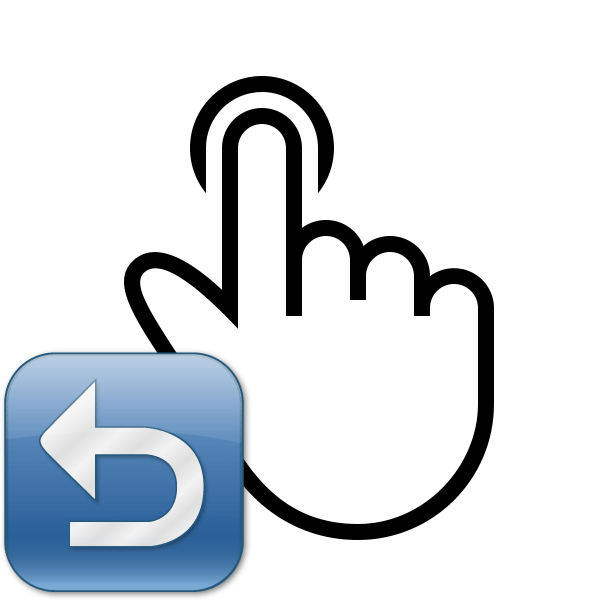
При использовании компьютера у юзеров часто возникает ситуация, когда какое-то действие было выполнено случайно или неправильно, например, удаление или переименование файлов. Специально для таких случаев разработчики операционной системы Windows придумали удобную функцию, отменяющую последнее действие. Кроме этого осуществляется данный процесс и с помощью других инструментов. В этой статье мы подробно опишем методы отмены последних действий на компьютере.
Отменяем последние действия на компьютере
Обычно случайно выполненные операции на ПК можно вернуть с помощью специальной горячей клавиши, однако не всегда такая манипуляция сработает. Поэтому придется прибегнуть к осуществлению определенных инструкций через встроенные утилиты или специальное программное обеспечение. Давайте детально рассмотрим все эти методы.
Способ 1: Встроенная функция Windows
Как уже было сказано выше, в ОС Windows присутствует встроенная функция, отменяющая последнее действие. Активируется она с помощью горячей клавиши Ctrl + Z или через всплывающее меню. Если вы, например, случайно не так переименовали файл, просто зажмите указанную выше комбинацию или нажмите на свободной области правой кнопкой мыши и выберите пункт «Отменить переименование».
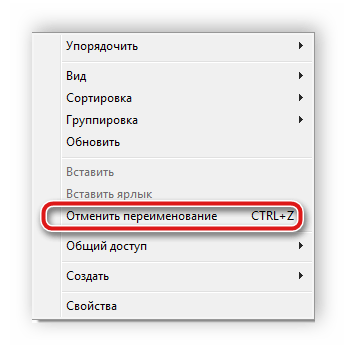
При перемещении файла в корзину данное сочетание клавиш также работает. Во всплывающем меню нужно кликнуть на пункт «Отменить удаление». Если же данные были удалены безвозвратно, следует воспользоваться специальным программным обеспечением или встроенной утилитой. Ниже мы подробно разберем этот метод восстановления.
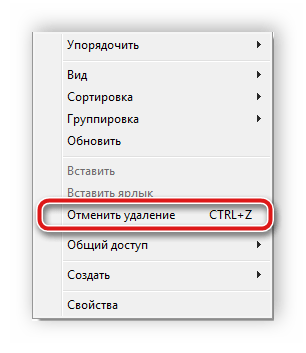
Способ 2: Отмена действий в программах
Многие пользователи активно задействуют в работе за компьютером различный софт, например, для редактирования текста и изображений. В таких программах чаще всего работает стандартное сочетание клавиш Ctrl + Z, однако в них еще имеются встроенные инструменты, позволяющие откатить действие. Самым популярным текстовым редактором является Microsoft Word. В нем на панели вверху присутствует специальная кнопка, отменяющая ввод. Подробнее об отмене действий в Ворде читайте в нашей статье по ссылке ниже.
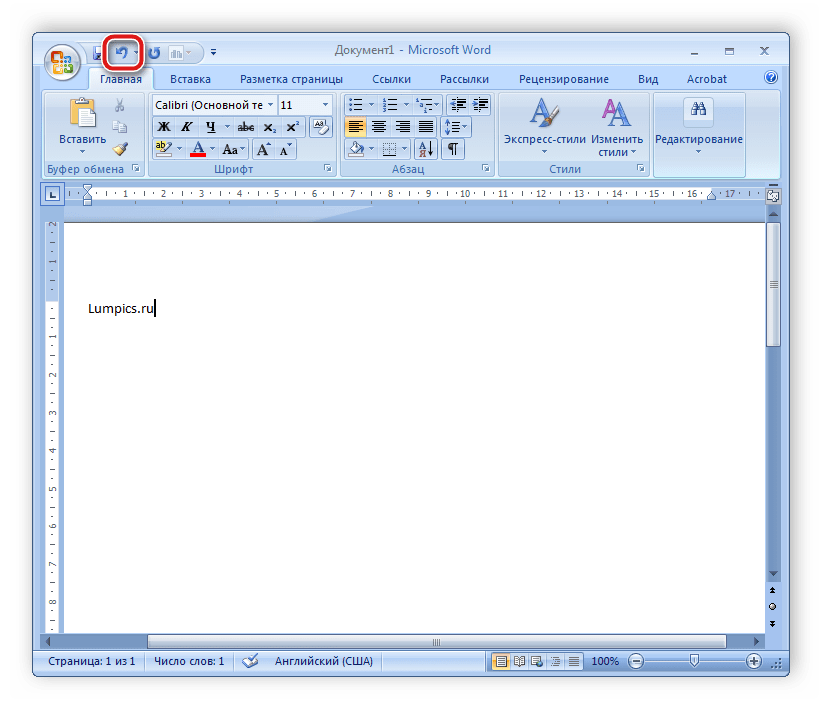
Стоит обратить внимание и на графические редакторы. Возьмем за пример Adobe Photoshop. В нем во вкладке «Редактирование» вы найдете ряд инструментов и горячих клавиш, позволяющих выполнить шаг назад, отменить редактирование и многое другое. У нас на сайте присутствует статья, в которой подробно описан данный процесс. Читайте ее по ссылке ниже.
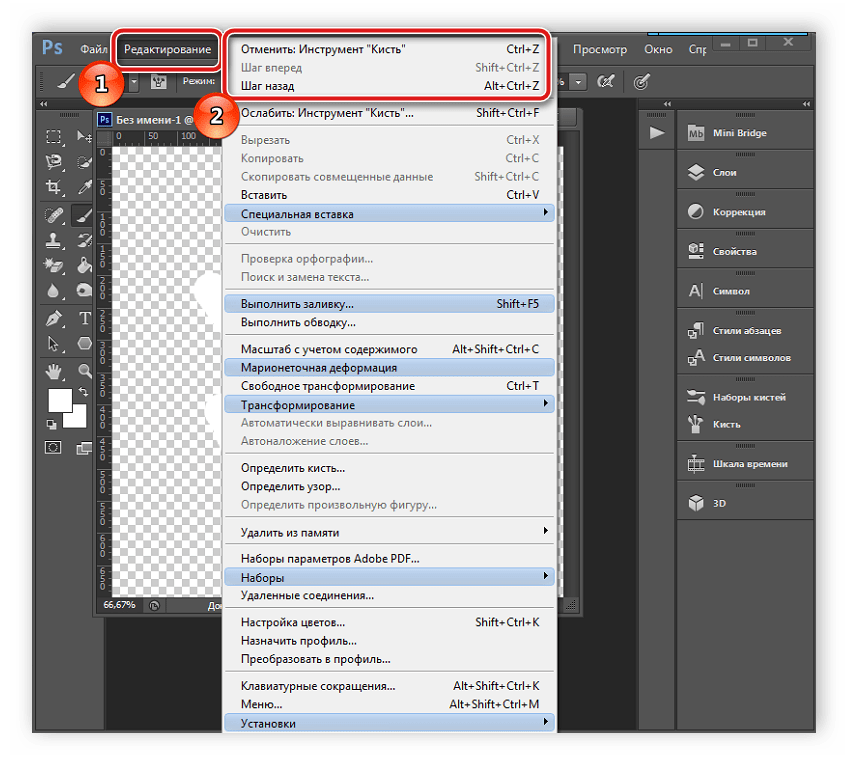
Практически во всем подобном софте присутствуют инструменты, выполняющие отмену действий. Нужно только внимательно изучить интерфейс и ознакомиться с горячими клавишами.
Способ 3: Восстановление системы
В случае безвозвратного удаления файлов восстановление их выполняется с помощью встроенного средства Windows или с использованием специального ПО. Системные файлы возвращаются отдельными методами, через командную строку или вручную. Подробные инструкции вы найдете в нашей статье по ссылке ниже.
Обычные же данные восстанавливать проще всего через стороннее программное обеспечение. Они позволяют сканировать определенные разделы жесткого диска и возвращать только нужную информацию. Знакомьтесь со списком лучших представителей подобного софта в статье ниже.
Иногда некоторые манипуляции приводят к сбоям в работе системы, поэтому приходится задействовать встроенное или стороннее средство. Такие инструменты заранее создают резервную копию Windows, а в случае надобности восстанавливают ее.
Как видите, отмена действий на компьютере может осуществляться с помощью трех различных методов. Все они подходят для разных ситуаций и требуют выполнения определенных инструкций. Практически любые изменения операционной системы откатываются, а файлы восстанавливаются, нужно лишь подобрать правильный способ.
Источник: lumpics.ru
Как отменить действие на компьютере (на клавиатуре)

Часто у пользователей персональных компьютеров возникает такая ситуация, когда какое-либо действие было выполнено неправильно или же случайно, к примеру, переименование или удаление файлов.
Специально для этого разработчики операционной системы придумали весьма удобную функцию, которая помогает пользователю отменить последнее действие. Более того, такой процесс можно осуществлять и посредством других инструментов. В этой статье мы подробно опишем все способы, которые помогут отменить действие на компьютере.
Варианты отмены последнего действия на ПК
Обычно все случайно выполненные операции на персональном компьютере можно вернуть посредством задействование специальной горячей клавиши, но такая манипуляция не всегда срабатывает. По этой причине потребуется прибегнуть к осуществлению тех или иных инструкций через встроенные утилиты или особое программное обеспечение. Предлагаем детально рассмотреть все способы.
Метод №1: Встроенная в Windоws функция
Итак, чтобы отменить последнее действие в компьютере, в операционной системе Windоws есть встроенная функция, которая помогает выполнить отмену. Она активируется посредством горячих клавиш Z+Сtrl или при помощи всплывающего меню.
Если вы, к примеру, случайно неверно переименовали файл, то просто зажмите указанную комбинацию или кликните на свободную область при помощи правой кнопки мыши выберите пункт, который называется «Отменить переименование».
Во время перемещения файла в Корзину такая комбинация клавиш тоже работает. Так, во всплывающем меню следует кликнуть на пункт «Отменить удаление». Если же вы безвозвратно удалили данные, то стоит использовать специальное программное обеспечение или встроенную утилиту. Ниже мы подробнее рассмотрим такой способ восстановления.
Метод №2: Отмена действия в программах

Большинство пользователей активно используют в работе с персональным компьютером всевозможный софт, к примеру, для того, чтобы редактировать изображение и текст. В таких программах чаще всего отлично срабатывает комбинация клавиш Z+Сtrl, но еще в ПО есть встроенные инструменты, которые дают возможность выполнить откат. Наверное, самый распространенный текстовый редактор – Майкрософт Ворд. В нем есть верхняя панель, на которой размещена специальная кнопка для отмены ввода.
Подробнее про отмену действий в программе Wоrd можно узнать дальше.
Следует обратить внимание и на работу в графических редакторах.
К примеру, поговорим о Фотошопе. В нем есть вкладка «Редактирование», где есть ряд инструментов и горячих клавиш, которые позволяют вернуться на 1 шаг назад, отменить редактирование и много других действий. Почти во всех подобных программах есть инструменты, которые позволяют отменять одно или даже несколько действий подряд. Следует лишь тщательно изучить интерфейс и прочитать все о горячих клавишах.
Метод №3: Системное восстановление

При безвозвратном удалении файлов их восстанавливают при помощи встроенного средства для операционной системы Windоws или посредством специального программного обеспечения.
Системные файлы будут возвращены отдельными способами, вручную или через командную строку. Простые же данные проще восстановить через стороннее программное обеспечение. Оно дает возможность выполнить сканирование определенных разделов жесткого диска и вернут лишь определенную информацию. Иногда такие манипуляции могут привести к сбоям системной работы, а потому требуется задействовать стороннее или встроенное средство.
Такие инструменты помогают заранее создавать резервную копию операционной системы, а при необходимости восстанавливают ее. Как видите, отменить действия, которые вы совершили на своем персональном компьютере, можно выполнить 3 разными методами. Все они подойдут для разных ситуаций и требуют выполнения тех или иных инструкций. Почти все изменения в операционной системе откатываются, а файлы восстанавливаются – следует лишь выбрать верный метод.
Источник: windowscomp.ru